在Oracle官网下载java8的linux-64安装包:jdk-8u181-linux-x64.tar.gz
1.将安装包拷贝到/opt目录下
sudo cp jdk-8u181-linux-x64.tar.gz /opt
2.在/opt目录下创建java目录,并且将所有权限更改为当前用户
mucao@vm-01:/opt$ sudo mkdir java
mucao@vm-01:/opt$ sudo chown mucao java
mucao@vm-01:/opt$ sudo chgrp mucao java
3.将java8的安装包解压到/opt/java/目录下
tar -zxvf jdk-8u181-linux-x64.tar.gz -C /opt/java/
4.配置环境变量
修改/etc/profile文件
sudo vim /etc/profile
在其后追加如下信息:
export JAVA_HOME=/opt/java/jdk1.8.0_181
export PATH=${JAVA_HOME}/bin:${PATH}
5.使java环境生效
执行命令source /etc/profile
注意source是bash的内建命令,使用不要使用sudo source /etc/profile,那样会报找不到命令的错误,此刻通过echo $JAVA_HOME应该能看到刚才设置的了。
可以通过执行java -version和javac命令查看java8是否安装成功,若安装多个版本,可用以下方法切换。
6.新增一组新的系统命令链接符
sudo update-alternatives --install /usr/lib/java java /jdk8存放路径/bin/java 300
sudo update-alternatives --install /usr/lib/javac javac /jdk8存放路径/bin/javac 300
7.配置默认的JDK
执行命令:sudo update-alternatives --config java
其中被“*”标注的为默认JDK。如果要维持当前默认JDK,直接按回车键即可;否则输入相应JDK的编号将其设置为默认版本。
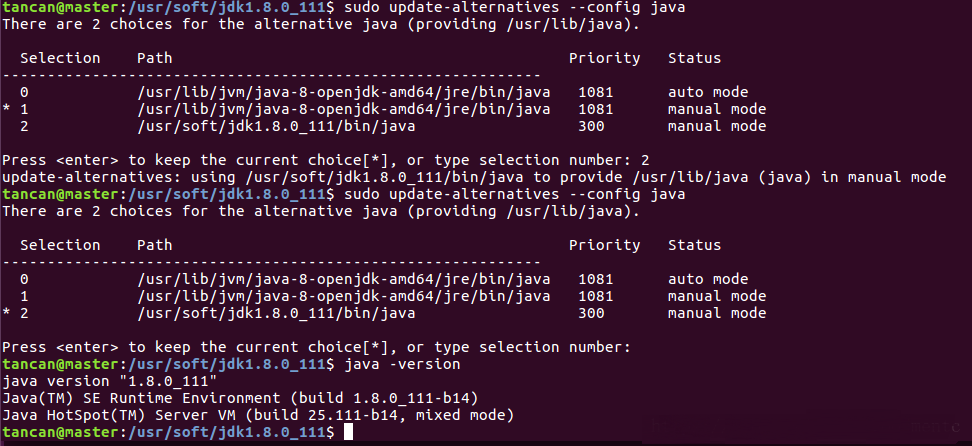
8.安装eclipse
sudo snap install --classic eclipse,安装后直接输入eclipse即可运行。